

بقلم Gina Barrow, ، آخر تحديث: April 27, 2023
اعترف بذلك ، في بعض الأحيان تبدو نغمة الرنين الافتراضية مملة ومملة. هذا هو السبب في أن العديد من المستخدمين يبحثون عن طريقة لتخصيص نغمات الرنين الخاصة بهم. لكنه صعب بعض الشيء لأن ملف قد تتغير نغمات iPhone إلى الوضع الافتراضي.
إذا كنت تبحث عن أفضل تطبيق صانع نغمات iPhone، لقد قمنا بتجميع أفضل التطبيقات لتضييق نطاق اختياراتك. اكتشف أدناه!
الجزء # 1: كيفية إنشاء نغمة الرنين الخاصة بك على iPhone عبر مكتبة الموسيقىالجزء # 2: 8 أفضل تطبيقات iPhone Ringtone Makerالجزء # 3: ملخص
إذا كنت تستضيف مكتبة الموسيقى الخاصة بك على كمبيوتر Mac الخاص بك ، فيمكنك استخدام Apple Music لنغمة الرنين الخاصة بك. الأغاني التي يمكنك تعيينها كنغمات رنين لا يجب أن تكون متدفقة للأغاني فقط وليست محمية بحقوق النشر.
Follow these steps on how to create your own ringtone from your music library:
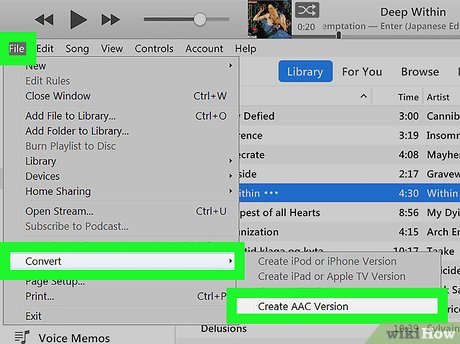
That’s it! You have just created a ringtone from your music library. However, it might seem that the song options are limited especially since the songs are mostly under Digital Rights Management (D). If you want more, then pay attention to the best iPhone ringtone maker app we’re going to introduce below.
من الجيد أن تسمع أغنيتك المفضلة يتم تشغيلها في كل مرة يتصل بك فيها شخص ما. يمنحك لمسة شخصية وتجربة أكثر. شيء جيد ، من السهل جدًا إنشاء نغمات رنين مخصصة لأجهزة iPhone.
يمكنك العثور على أفضل تطبيق صانع نغمات iPhone يناسب متطلباتك من هذه التحديدات الثمانية الرائجة والمذهلة المتوفرة لدينا.
GarageBand هو تطبيق موسيقى مشهور لجميع أنواع احتياجات الموسيقى. يستخدم العديد من منتجي ومغني الموسيقى المحترفين GarageBand في أعمالهم بما في ذلك الأسماء الكبيرة في الصناعة.
إنه تطبيق حصري لشركة Apple مع العديد من الميزات الرائعة.
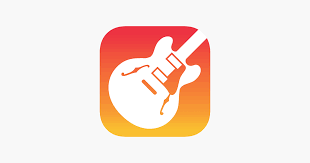
يمكنك اختيار إنشاء نغمتك الخاصة لاستخدامها كنغمة رنين ، أو يمكنك تحرير أغنية تريدها ثم استخدامها كنغمة رنين. مرة أخرى ، أي أغانٍ محمية بحقوق الطبع والنشر غير متاحة للتعديل.
لا تتوفر أغاني موسيقى Apple المتدفقة للاستخدام في GarageBand. تحتاج إلى تنزيل أغنية فعلية أو شراؤها عبر الإنترنت وحفظها على iPhone قبل أن تتمكن من استخدامها في GarageBand.
ما عليك سوى إنشاء نغمتك على GarageBand وحفظها على جهاز iPhone الخاص بك ثم تعيينها كنغمة رنين!
RingTune by Zedge has the most preloaded ringtones for iPhones. It comes with numerous categories to choose from and even lets you upload your own ringtone.
ما عليك سوى الوصول إلى RingTune وإدراج مجموعة من النغمات. انقر فوق النغمة المحددة التي تريدها ثم حدد تنزيل. قم بتعيين هذا كنغمة رنين على iPhone.
بصرف النظر عن جمع نغمات الرنين من RingTune ، يمكنك أيضًا عرض وتنزيل الخلفيات من هذا التطبيق. الاختيار لا نهاية له!
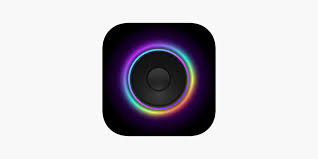
إذا كان هناك أفضل تطبيق صانع نغمات iPhone ، فمن المؤكد أنه TUUNES! هذا التطبيق حصري على AppStore ويقدم نغمات رنين فورية مرخصة لفنانين ومنتجين معروفين في جميع أنحاء العالم.
You can search through a variety of ringtones, alarm clocks, and sound effects in TUUNES. It comes with free and paid tones. There is only a one-time payment for any Pro ringtone you wish to download on your iPhone.
ما يميز TUUNES هو أن جميع الأغاني التي تم تحميلها على هذا التطبيق متاحة ويمكن استخدامها بشكل قانوني على أجهزة iPhone. لن يكون لديك أي مشاكل مع حقوق التأليف والنشر.
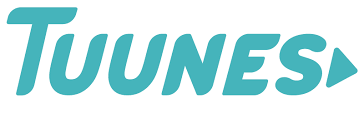
هل تبحث عن نغمات رنين غير محدودة؟ مصمم النغمات لديه لك. يمكنك إنشاء نغمة رنين مخصصة من مكتبة الموسيقى الخاصة بك باستخدام الأغاني والموسيقى المجانية.
لاستخدام Ringtone Designer ، تحتاج إلى مزامنة iPhone الخاص بك مع iTunes للوصول إلى نغمات الرنين من الإعدادات الخاصة بك.
استخدام هذا التطبيق سهل جدًا أيضًا ، احصل عليه من AppStore ، وقم بتشغيل التطبيق واختر من الأغاني من مكتبتك ، وقم بتخصيصه وحفظه!
You can also create alert tones for text messages, contacts, emails, and calendar events.
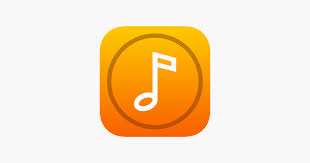
ZEDGE هو تطبيق تخصيص شائع يقدم نغمات رنين وخلفيات وخلفيات حية وحتى صور مجانية. إنه تطبيق يمنحك حرية التعبير عن نفسك من خلال هذه التخصيصات من خلال تصفح مجموعة ضخمة من نغمات الرنين والخلفيات.
على الرغم من أن التطبيق يعمل مجانًا ، إلا أن هناك إعلانات يمكن أن تكون مزعجة في بعض الأحيان. يمكن أن تكون الإعلانات إما قبل التنزيل أو بعده. لا يوفر تخصيص نغمة الرنين أيضًا.
![]()
إذا كنت تبحث عن أفضل تطبيق صانع نغمات iPhone صغير الحجم وله ميزات شاملة ، فإن تطبيق Ring يناسبك!
تطبيق Ring مثالي للمبتدئين الذين يخططون لاستكشاف إنشاء نغمات رنين مخصصة لأجهزة iPhone الخاصة بهم. يحتوي على مكتبة من الأغاني المحددة مسبقًا والتي يمكنك قصها وتحريرها. والأفضل من ذلك هو البرنامج التعليمي السريع الذي يقدمه لكل ميزة تريد استخدامها.
على الرغم من أن مجموعة الموسيقى الخاصة به أصغر مقارنة بالمجموعة الأخرى ، إلا أن صانع نغمات iPhone هذا جيد إلى حد ما. إنه مجاني للتنزيل والاستخدام ولديه عمليات شراء اختيارية داخل التطبيق بسعر 2.99 دولار.
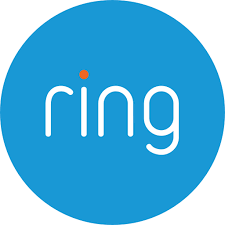
Ringtones for iPhone هو تطبيق حصري يتيح لك تسجيل الأصوات أو المقاطع الصوتية وإنشاء نغمة رنين منها.
يتيح لك أيضًا إضافة الأغاني وتعديلها بالطريقة التي تريدها وحفظها كنغمة رنين. ما هو رائع في هذا التطبيق هو أداة التحرير الاحترافية التي تأتي مع العديد من الميزات مثل إضافة التلاشي والتلاشي وعلامات البداية والنهاية والمزيد.
هذا التطبيق مجاني للتنزيل والاستخدام ولكنه يوفر أيضًا عمليات شراء داخل التطبيق تبدأ من 0.99 دولارًا.

الاستثمار في البرامج الاحترافية التي تقدم أكثر مما هو مطلوب هو في الواقع خطوة ممتازة. نقل الهاتف FoneDog لديه حل كامل لإدارة محتوى iOS يأتي مع Ringtone Maker المجاني.
نقل الهاتف
انقل الملفات بين أجهزة iOS و Android و Windows.
قم بنقل الرسائل النصية وجهات الاتصال والصور والفيديو والموسيقى ونسخها احتياطيًا على الكمبيوتر بسهولة.
متوافق تمامًا مع أحدث إصدارات iOS و Android.
تحميل مجانا

نقل هاتف FoneDog باسم أفضل تطبيق صانع نغمات iPhone تقدم نقل الملفات إلى أي جهاز بما في ذلك iOS و Android والكمبيوتر. بصرف النظر عن ذلك ، يمكنك تحميل أغانيك المفضلة وتحريرها باستخدام هذا البرنامج وإنشاء نغمة أكثر تخصيصًا عندما يتصل بك شخص ما أو يرسل لك رسالة نصية أو يرسل إليك بريدًا إلكترونيًا.
فيما يلي دليل سريع حول كيفية استخدام FoneDog Phone Transfer في عمل نغمة رنين:
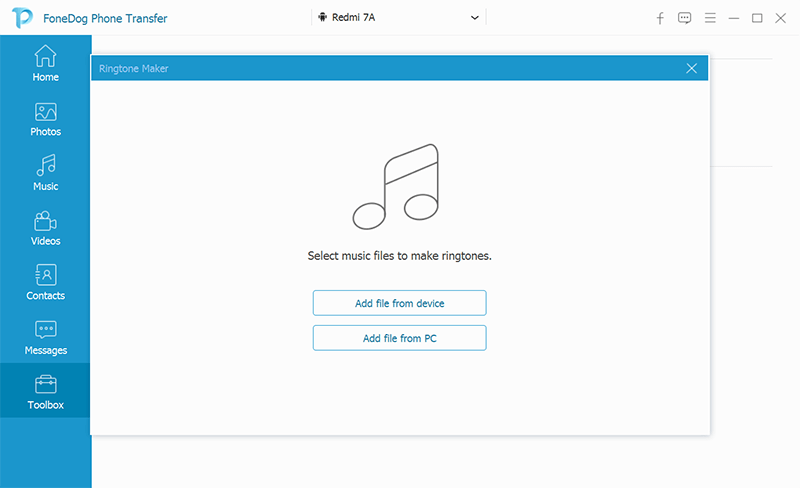
يمكنك تكرار العملية لجميع الموسيقى التي تريد استخدامها كنغمات رنين في المستقبل.
الناس اقرأ أيضاأين نغماتي في iTunes: دليل لك5 طرق لنقل نغمات iPhone بشكل فعال إلى iTunes
• أفضل تطبيق صانع نغمات iPhone هو الذي يمنحك الراحة والاختيارات والعديد من الميزات. في هذه المقالة ، قمنا بإدراج 8 من أفضل تطبيقات نقل iPhone يمكنك الاختيار من بينها.
لكل تطبيق مجموعته الخاصة من الإيجابيات والسلبيات. يمكنك تصفح كل منهم لمعرفة ما يناسب احتياجاتك.
اترك تعليقا
تعليق
نقل الهاتف
نقل البيانات من اي فون ، الروبوت ، دائرة الرقابة الداخلية ، وأجهزة الكمبيوتر إلى أي مكان عن طريق الهاتف fonedog transfer لن تضيع . على سبيل المثال ، الصور ، الرسائل ، والاتصالات ، والموسيقى ، الخ .
تحميل مجانامقالات ساخنة
/
مثير للانتباهممل
/
بسيطصعبة
:شكرا لك! إليك اختياراتك
Excellent
:تقييم 4.6 / 5 (مرتكز على 97 التقييمات)